Come cancellare cronologia Chrome
Seguendo i suggerimenti del tuo amico più fidato hai deciso di dire addio al browser Web che hai sempre utilizzato per navigare in rete e di passare a Google Chrome. Hai fatto davvero bene, non posso dirti altro. Tuttavia se in questo momento stai leggendo questo tutorial è evidente che pur risultando il browser di Google particolarmente semplice da utilizzare e pur rivelandosi una risorsa altamente performante stai riscontrando qualche difficoltà nel riuscire a capire come destreggiarti tra i vari comandi e le varie funzionalità disponibili. Quel che però ti sfugge più di ogni altra cosa è… come cancellare cronologia Chrome? Se le cose stanno effettivamente in questo modo non temere, puoi contare su di me! Nelle seguenti righe andrò infatti ad illustrarti, passaggio dopo passaggio, tutto ciò che bisogna fare per poter cancellare cronologia Chrome.
Come dici? Pensi sia troppo complicato? Ma no, assolutamente! Anche se al momento può sembrarti un'operazione un po' difficile da effettuare cancellare cronologia Chrome è in realtà estremamente semplice, tanto quanto bere un bicchier d'acqua, devi fidarti. Per cancellare cronologia Chrome basta infatti sfruttare l'apposita funzionalità annessa allo stesso browser Web ed il gioco è fatto.
Se sei quindi effettivamente interessato a scoprire quali sono i passaggi da effettuare per poter cancellare cronologia Chrome ti suggerisco di metterti ben comodo e di prenderti qualche istante di tempo libero da dedicare alla lettura di questa guida. Sono più che sicuro che alla fine riuscirai nel tuo intento. Scommettiamo?
Prima di spiegarti quali sono le operazioni che bisogna effettuare per poter cancellare cronologia Chrome c'è però una cosa che devi sapere e di cui devi tener conto. Google Chrome è un browser Web disponibile per computer, sia PC Windows sia Mac, ma anche per smartphone e tablet, sia Android sia iOS. La procedura che bisogna seguire per cancellare cronologia Chrome risulta quindi leggermente differente a seconda del tipo di sistema operativo in uso e del tipo di dispositivo. Individua dunque il tipo di sistema operativo ed il dispositivo in tuo possesso ed attieniti alle indicazioni riportate di seguito.
Cancellare cronologia Chrome su computer
PC Windows
Desideri scoprire come cancellare cronologia Chrome sul tuo PC Windows? Si? Bene, allora tanto per cominciare avvia il browser Web di casa Google accedendo al menu Start, digitando google chrome nel campo di ricerca visualizzato e pigiando poi sul primo risultato che ti viene mostrato.
Una volta visualizzata la finestra di Chrome fai clic sull'icona Menu (quella con le tre linee orizzontali) che risulta collocata in alto a destra, seleziona la voce Altri strumenti e poi fai clic su Cancella dati di navigazione….
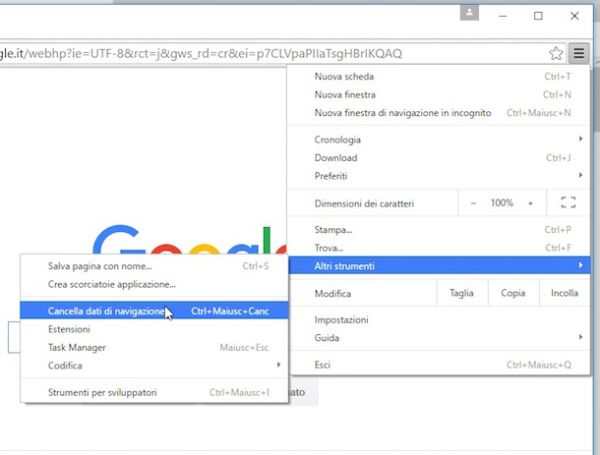
Nella finestra che a questo punto andrà ad aprirsi utilizza il menu a tendina Cancella i seguenti elementi da per selezionare l'arco di tempo relativo alle informazioni da eliminare, ad esempio ultimo giorno, ultima settimana o tutto per cancellare tutti i dati di navigazione indipendentemente dalla data della loro creazione. Successivamente apponi il segno di spunta accanto alla voce Cronologia di navigazione e a tutte le altre voci relative agli elementi da eliminare, ad esempio immagini e file memorizzati nella cache o cronologia download. Per finire clicca sul pulsante Cancella dati di navigazione che trovi collocato in basso.
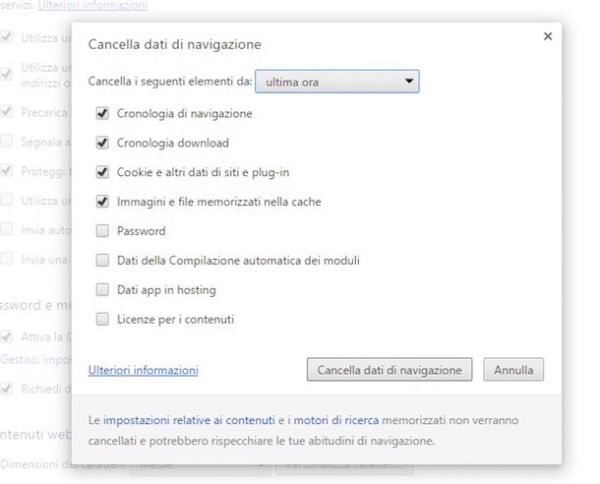
Se invece di cancellare cronologia Chrome su PC Windows agendo su tutti i dati di navigazione salvati desideri eliminare soltanto quelli facenti riferimento ad un determinato indirizzo pigia nuovamente sull'icona Menu collocata in alto a destra nella finestra del browser, pigia poi sulla voce Cronologia annessa al menu visualizzato e poi fai clic su Cronologia.
Successivamente clicca sulla freccia collocata alla sua destra e seleziona la voce Rimuovi da cronologia dal menu che compare. In alternativa puoi selezionare più pagine mettendo il segno di spunta accanto al loro titolo e cancellarle tutte contemporaneamente pigiando sul pulsante Rimuovi gli elementi selezionati.
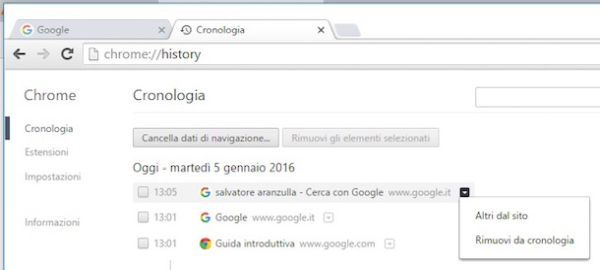
Mac
Se possiedi un Mac ed è tua intenzione capire quali passaggi vanno effettuati per cancellare cronologia Chrome la prima cosa che devi fare è avviare il browser Web di casa Google. Accedi quindi al Launchpad, cerca l'icona di Google Chrome e cliccaci sopra. In alternativa puoi avviare Chrome pigiando sull'icona di Spotlight annessa nella parte in alto a destra della barra dei menu, digitare google chrome e fare doppio clic sul primo risultato della ricerca.
Una volta visualizzata la finestra di Chrome fai clic sull'icona Menu (quella con le tre linee orizzontali) che risulta collocata in alto a destra, seleziona la voce Altri strumenti e poi fai clic su Cancella dati di navigazione….
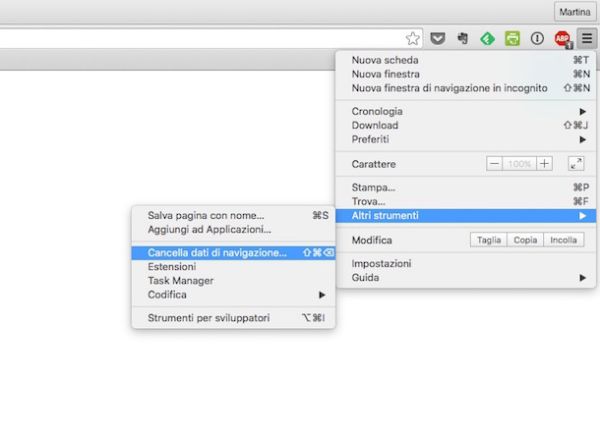
Nella finestra che a questo punto andrà ad aprirsi utilizza il menu a tendina Cancella i seguenti elementi da per selezionare l'arco di tempo relativo alle informazioni da eliminare, ad esempio ultimo giorno, ultima settimana o tutto per cancellare tutti i dati di navigazione indipendentemente dalla data della loro creazione. Successivamente apponi il segno di spunta accanto alla voce Cronologia di navigazione e a tutte le altre voci relative agli elementi da eliminare, ad esempio immagini e file memorizzati nella cache o cronologia download. Per finire clicca sul pulsante Cancella dati di navigazione che trovi collocato in basso.
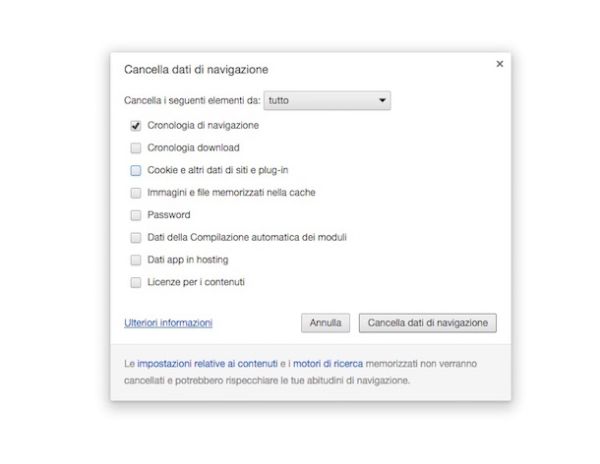
Se invece di cancellare cronologia Chrome su Mac agendo su tutti i dati di navigazione salvati desideri eliminare soltanto quelli facenti riferimento ad un determinato indirizzo pigia sulla voce Cronologia presente in alto a sinistra nella barra dei menu, pigia poi sulla voce Mostra cronologia completa annessa al menu visualizzato ed individua la pagina da “dimenticare”.
Successivamente clicca sulla freccia collocata alla sua destra e seleziona la voce Rimuovi da cronologia dal menu che compare. In alternativa, puoi selezionare più pagine mettendo il segno di spunta accanto al loro titolo e cancellarle tutte contemporaneamente pigiando sul pulsante Rimuovi gli elementi selezionati.
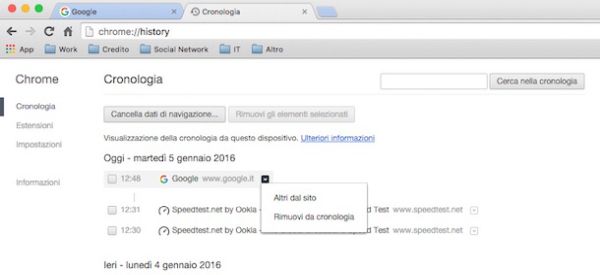
Cancellare cronologia Chrome su smartphone e tablet
Android
Se sei in possesso di uno smartphone o di un tablet Android e desideri scoprire come cancellare cronologia Chrome la prima cosa che devi fare è è accedere alla home screen del tuo dispositivo e pigiare sull'icona dell'app Chrome. Successivamente fai tap sull'icona con i tre puntini in orizzontale che risulta collocata in altro a destra e poi pigia su Impostazioni.
Nella nuova schermata che a questo punto ti viene mostrata individua la voce Privacy annessa alla sezione Avanzate e poi pigiaci sopra dopodiché fai tap su Cancella dati di navigazione.
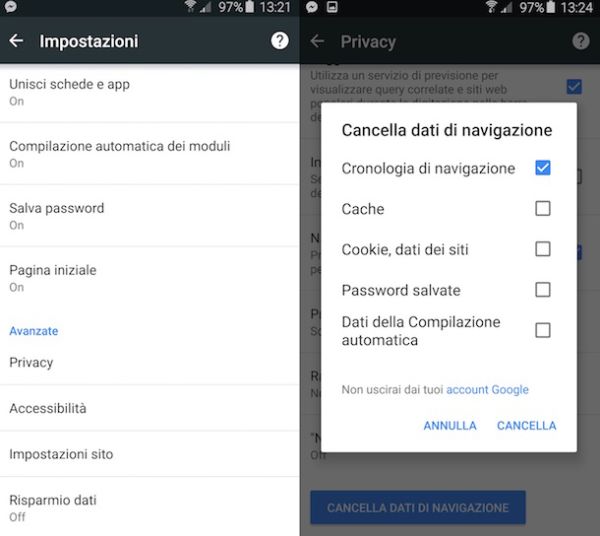
Nella nuova schermata che a questo punto ti verrà mostrata accertati che accanto alla voce Cronologia di navigazione sia presente un segno di spunta e in caso contrario provvedi ad apporlo dopodiché fai tap su Cancella.
Se invece di cancellare solo la cronologia di navigazione in rete è anche tua intenzione svuotare la cache, cancellare cookie e dati dei siti Internet, eliminare le password salvate e i dati della compilazione automatica apponi un segno di spunta accanto alle relative voci annesse alla sezione Cancella dati di navigazione prima di pigiare su Cancella.
iOS
Possiedi un iPhone o un iPad e desideri cancellare cronologia Chrome dal tuo dispositivo? Semplicissimo! Per riuscire "nell'impresa" la prima cosa che devi fare è accedere alla home screen del tuo dispositivo e pigiare sull'icona dell'app Chrome. Successivamente fai tap sull'icona con i tre puntini in orizzontale che risulta collocata in altro a destra e poi pigia su Impostazioni.
Nella nuova schermata che a questo punto ti viene mostrata individua la voce Privacy e poi pigiaci sopra dopodiché fai tap su Cancella cronologia e poi ancora su Cancella cronologia per confermare la tua volontà di effettuare l'operazione in oggetto.
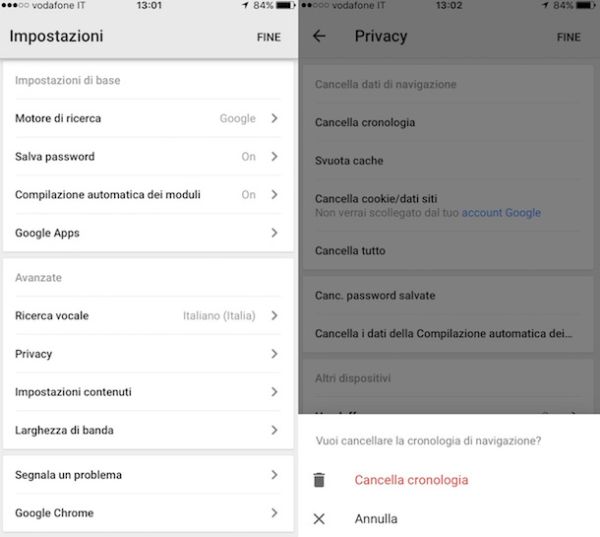
Se invece di cancellare solo la cronologia di navigazione in rete è anche tua intenzione svuotare la cache e cancellare cookie e dati dei siti Internet puoi inoltre pigiare su Svuota cache e su Cancella cookie/dati siti.
Se invece vuoi cancellare cronologia Chrome unitamente alla cache, ai cookie e ai dati dei siti Internet pigia su Cancella tutto.
